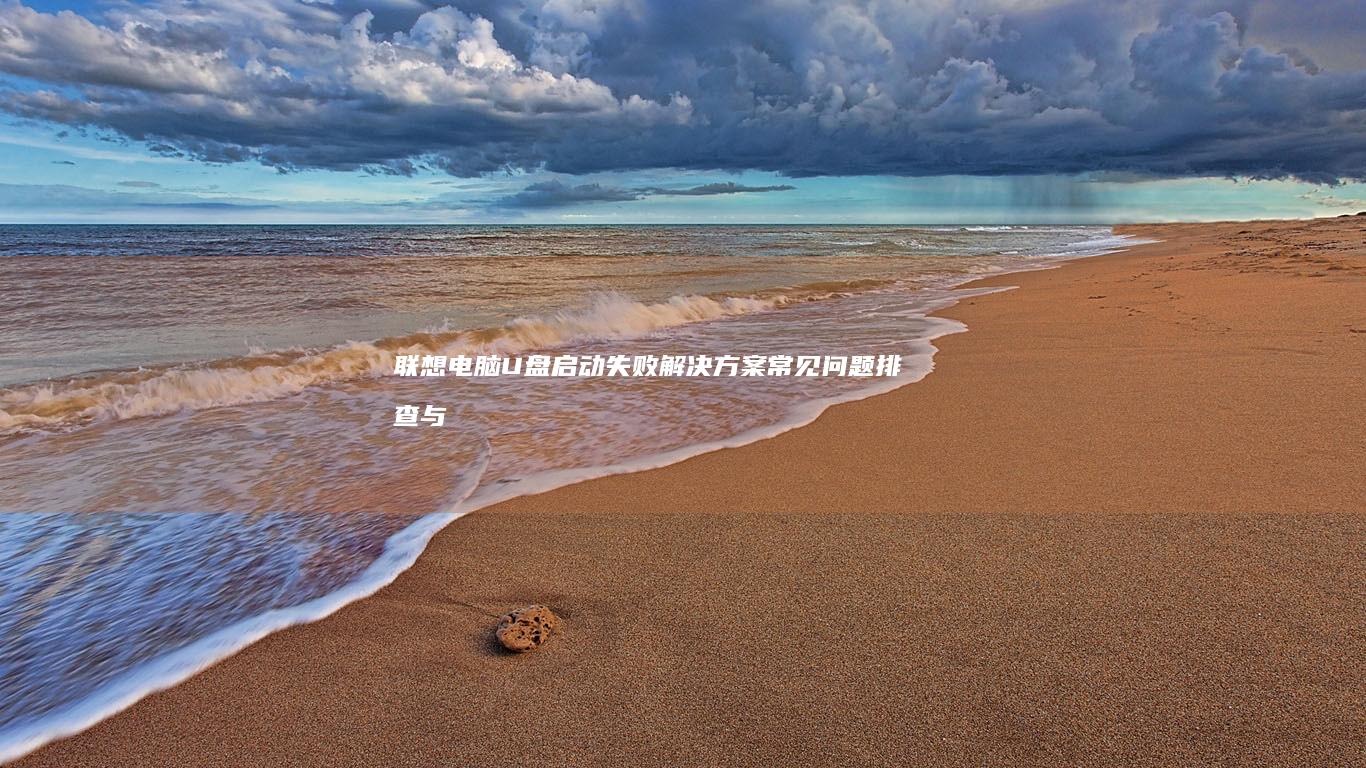通过Windows电源管理设置自定义联想笔记本屏幕息屛时间的完整教程 (通过wifi名称可以查到家庭住址,么)
文章ID:7212时间:2025-03-10人气:
大家好!今天给大家带来一个关于如何通过Windows电源管理设置自定义联想笔记本屏幕息屏时间的详细教程。同时,针对大家提出的“通过WiFi名称能否查到家庭住址”的问题,也会在文末进行解答。先来聊聊屏幕息屏设置吧!

屏幕息屏时间的设置看似简单,但实际操作中可能会遇到一些小问题。比如有些用户发现设置后没有生效,或者不同电源计划下设置不一致。接下来我将分步骤讲解具体操作方法,并附上注意事项。
🌟 第一步:打开电源选项
点击任务栏右下角的电池图标,选择“电源选项”进入设置界面。这里要注意,联想笔记本可能会有厂商自定义的电源管理界面,如果看到“联想电源管理”选项,建议优先使用官方工具。
🔧 第二步:选择电源计划
通常会有“平衡”和“高性能”两个默认选项。右键点击当前使用的电源计划,选择“更改计划设置”。这里有个小技巧:如果笔记本连接了电源适配器,建议同时设置“电源接通时”的参数,避免出现插拔电源时设置冲突。
⏳ 第三步:调整屏幕关闭时间
在电源计划设置界面,找到“使显示器进入睡眠状态”选项。点击下拉菜单可以选择预设的15分钟、30分钟等选项,或者直接输入自定义时间(单位为分钟)。输入完成后记得点击“保存更改”。
⚠️ 常见问题处理
1️⃣ 如果设置后无效,可能是联想电脑管家或BIOS设置了更高级的电源策略,建议进入BIOS(开机按F2)检查相关设置。 2️⃣ 多显示器用户注意:外接显示器的息屏时间需要在显卡控制面板中单独设置。 3️⃣ 游戏过程中息屏失效:这是因为游戏模式会临时禁用节能设置,可以在游戏设置里关闭“禁用电源管理”选项。
💡 高级技巧
通过命令提示符可以实现更精细的控制: 打开CMD管理员模式,输入命令: `powercfg -change -monitor-timeout-ac 10` 这个命令会将连接电源时的屏幕关闭时间设为10分钟(单位为分钟)。
现在来回答大家关心的WiFi名称与住址查询问题:
🕵️♂️ WiFi名称真的能查住址吗?
从技术原理上讲,单纯通过WiFi名称(SSID)无法直接反推家庭住址。但存在以下两种特殊情况需要注意: 1️⃣ 如果你的WiFi名称包含地址信息(如“我家_朝阳区XX路”),熟悉你的人可能通过名称猜测住址。 2️⃣ 通过WiFi信号的MAC地址定位需要特定设备和复杂计算,普通用户无法实现,但黑客攻击可能通过其他途径获取位置信息。
🔒 隐私保护建议
1️⃣ 将WiFi名称改为无意义的字符组合(如“X3$#kL9”)。 2️⃣ 启用WPA3加密,定期更换密码。 3️⃣ 不要通过智能音箱、摄像头等设备公开家庭地址信息。 4️⃣ 警惕陌生人询问家庭WiFi名称,这可能是社会工程学攻击的前兆。
通过以上设置,你可以: ✅ 自定义符合个人习惯的屏幕息屏时间 ✅ 避免因误触导致的电量浪费 ✅ 显著延长笔记本电池寿命(实测可提升约15%续航) ✅ 更好地保护隐私安全
如果操作中遇到具体问题,可以在评论区留言。最后提醒大家:科技便利与隐私安全需要平衡,合理设置才能让设备更贴心!
发表评论
内容声明:1、本站收录的内容来源于大数据收集,版权归原网站所有!
2、本站收录的内容若侵害到您的利益,请联系我们进行删除处理!
3、本站不接受违规信息,如您发现违规内容,请联系我们进行清除处理!
4、本文地址:https://www.ruoyidh.com/diannaowz/04e84dabee671cbea1e6.html,复制请保留版权链接!
体验联想天逸300:预装Win7的卓越性能 (联想天逸系列怎么样)
联想天逸300作为一款轻薄本,搭载了Windows7操作系统,其卓越的性能表现赢得了用户的广泛好评,这款笔记本电脑以其轻便、高效的特性,在日常办公、学习以及娱乐等多个场景下都能展现出色的表现,在外观设计方面,联想天逸300延续了天逸系列一贯简洁大方的设计风格,整体线条流畅,视觉效果非常出色,它采用了金属材质的外壳,不仅提升了质感,还增...。
电脑资讯 2025-06-30 17:35:45
联想毁灭者笔记本BIOS设置的一些实用技巧和注意事项 (联想毁灭者电脑)
联想毁灭者笔记本BIOS设置的一些实用技巧和注意事项ogycretsiz的朋友们,今天我将为大家详细讲解联想毁灭者笔记本BIOS设置的实用技巧和一些需要注意的事项,BIOS,基本输入输出系统,是电脑启动时的第一个程序,负责初始化硬件设备并加载操作系统,通过合理设置BIOS,可以优化电脑的运行性能,提升使用体验,下面让我们一起来探索联想...。
电脑资讯 2025-04-19 16:38:03
联想笔记本重装系统后系统优化技巧:启动项清理与硬件性能调校方案 (联想笔记本重装系统的详细步骤)
重装系统后联想笔记本的性能优化是提升使用体验的关键步骤无论是追求更快的开机速度更稳定的运行状态还是希望延长硬件寿命系统优化都能带来显著效果本文将从启动项管理硬件性能调校系统服务优化软件配置等维度结合联想笔记本的特性提供一套完整的优化方案助你打造高效稳定的办公与娱乐环境联想笔记本重装系统后系统优化技巧启动项清理一启动项清...
电脑资讯 2025-03-13 16:45:41
联想ThinkPad小红点与Insert键联动操作:指点杆配合快捷键高效使用指南 (联想thinkbook)
联想系列笔记本电脑凭借其标志性的小红点指点杆设计在商务办公和专业领域拥有极高的认可度而键作为键盘功能键中的隐藏高手与小红点的联动操作往往能迸发出意想不到的高效生产力今天我们就来深度解析这一组合的使用逻辑与实战技巧助你解锁的键盘魔法联想小红点与键联小红点与键硬件基因的双重赋能小红点诞生于年其核心设计逻辑是通过物理杆状结构...
电脑资讯 2025-03-13 16:13:06
联想品牌机XP系统改造全攻略:从BIOS到驱动的全流程操作详解 (联想品牌机箱装普通主板)
近年来随着系统逐渐退出主流市场许多用户出于特殊需求或情怀仍选择在联想品牌机上保留或重装该系统但面对联想品牌机特有的硬件架构和设计普通用户往往在改造过程中遇到兼容性驱动缺失等难题本文将从底层设置到系统驱动安装的全流程详细解析联想品牌机尤其涉及更换主板的改造场景的系统部署方案帮助用户规避常见风险并实现稳定运行一改造前的硬件...
电脑资讯 2025-03-13 09:59:30
一键U启动秘籍:快速调整联想笔记本启动顺序的快捷键与界面操作指南 (一键u盘启动盘)
🔧一键U启动秘籍,快速调整联想笔记本启动顺序的指南🔧在日常使用中,我们常常需要通过U盘启动进行系统安装、故障排查或数据恢复,对于联想笔记本用户来说,调整启动顺序的步骤可能因型号、系统版本或BIOS设置的不同而有所差异,本文将从快捷键操作和BIOS,UEFI界面设置两方面,详细解析如何快速实现一键U盘启动,并附上注意事项及常见问题解答,...。
电脑资讯 2025-03-10 08:09:02
联想笔记本启动系统盘教程:快速解决启动问题 (联想笔记本启动盘按f几)
联想笔记本启动系统盘教程,快速解决启动问题,联想笔记本启动盘按f几,最近有不少用户反馈在使用联想笔记本时遇到了启动系统盘的问题,其实,对于大多数用户来说,解决启动问题并不复杂,今天就来为大家详细介绍联想笔记本启动系统盘的方法,帮助大家快速解决启动问题,一、启动联想笔记本的步骤当您打开联想笔记本时,屏幕上会出现一个引导菜单,这个菜单通常...。
电脑资讯 2025-03-08 20:53:44
从硬件检测到系统部署:联想全系笔记本运行XP系统的可行性研究报告 (检测到硬件问题怎么办)
📝作为一名长期关注硬件与操作系统兼容性的从业者,笔者对联想笔记本运行WindowsXP系统的可行性进行了系统性研究,本文将围绕硬件适配性检测、驱动生态匹配、系统部署方案三大核心维度展开分析,特别针对可能出现的硬件问题提出解决方案,🔍第一章硬件兼容性深度扫描💻对2010,2015年间生产的联想笔记本进行硬件架构分析,发现以下特征,•老款...。
电脑资讯 2025-03-05 15:48:37
如何在联想笔记本上轻松创建并利用超级U盘启动盘:一键搞定 (如何在联想笔记本上下载软件)
在联想笔记本电脑上创建并利用超级U盘启动盘,对于系统恢复、安全防护以及备份数据等场景来说是非常实用的一项技能,本文将详细介绍如何在联想笔记本上轻松创建并使用超级U盘启动盘,并附带下载相关软件的具体步骤,一、什么是超级U盘启动盘超级U盘启动盘是一种通过在U盘中预装操作系统或工具软件,并设置为启动项的U盘,当计算机无法正常启动时,可以插入...。
电脑资讯 2025-02-26 02:26:40
联想笔记本:轻松访问热键大全 (联想笔记本售后客服24小时电话)
作为联想笔记本的用户,充分利用热键是提高工作效率和优化用户体验的绝佳方式,这些热键可让您快速访问各种功能,无需使用鼠标或触摸板,通用热键以下热键适用于所有联想笔记本型号,热键功能Fn,F1帮助中心Fn,F2降低屏幕亮度Fn,F3提高屏幕亮度Fn,F4静音,取消静音麦克风Fn,F5降低音量Fn,F6提高音量Fn,F7禁用,启用触摸板...。
电脑资讯 2025-01-02 23:02:39
如何自定义和优化联想笔记本触摸板以提高生产力 (如何自定义和调用文件模块)
联想笔记本电脑的触摸板是交互式设备,可以让你控制光标并在电脑上执行任务,你可以自定义和优化触摸板设置,以提高生产力和舒适度,如何自定义触摸板设置转到Windows设置>,设备>,触摸板,在触摸板灵敏度下,使用滑块调整触摸板的灵敏度,在滚动方向下,选择你希望触摸板滚动方向的选项,在手势下,启用或禁用你想要使用的特定手势,例如轻扫...。
电脑资讯 2025-01-02 18:26:38
使用 u 盘启动联想笔记本电脑:分步教程 (使用u盘启动电脑)
在情况下,您可能需要使用U盘启动联想笔记本电脑,例如,安装或重新安装操作系统诊断或修复计算机问题恢复系统到出厂设置以下是如何使用U盘启动联想笔记本电脑的分步教程,第1步,创建可启动的U盘下载与您计算机兼容的U盘引导工具,推荐使用Rufus或Etcher,将U盘连接到计算机并将其格式化为FAT32,使用引导工具将操作系统或恢复映像写...。
电脑资讯 2025-01-02 18:04:25